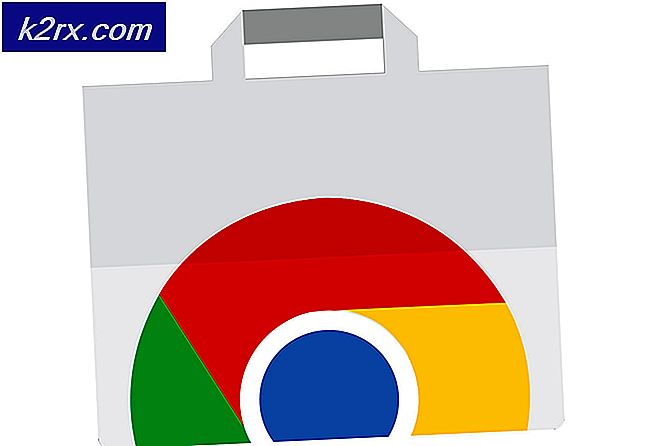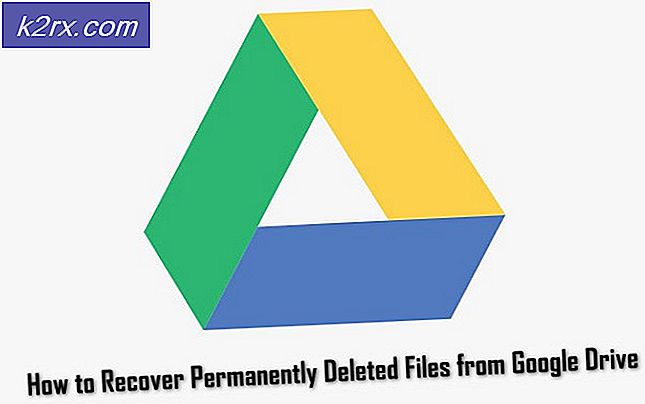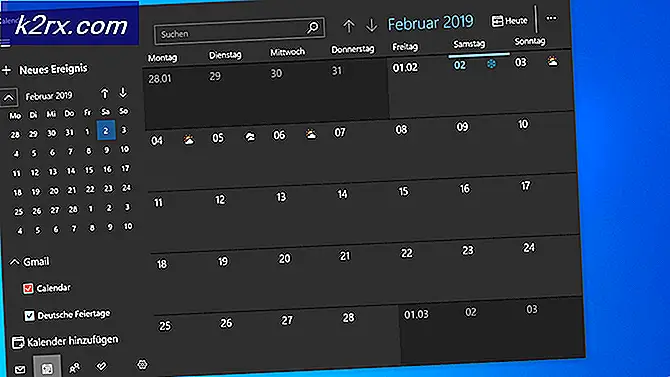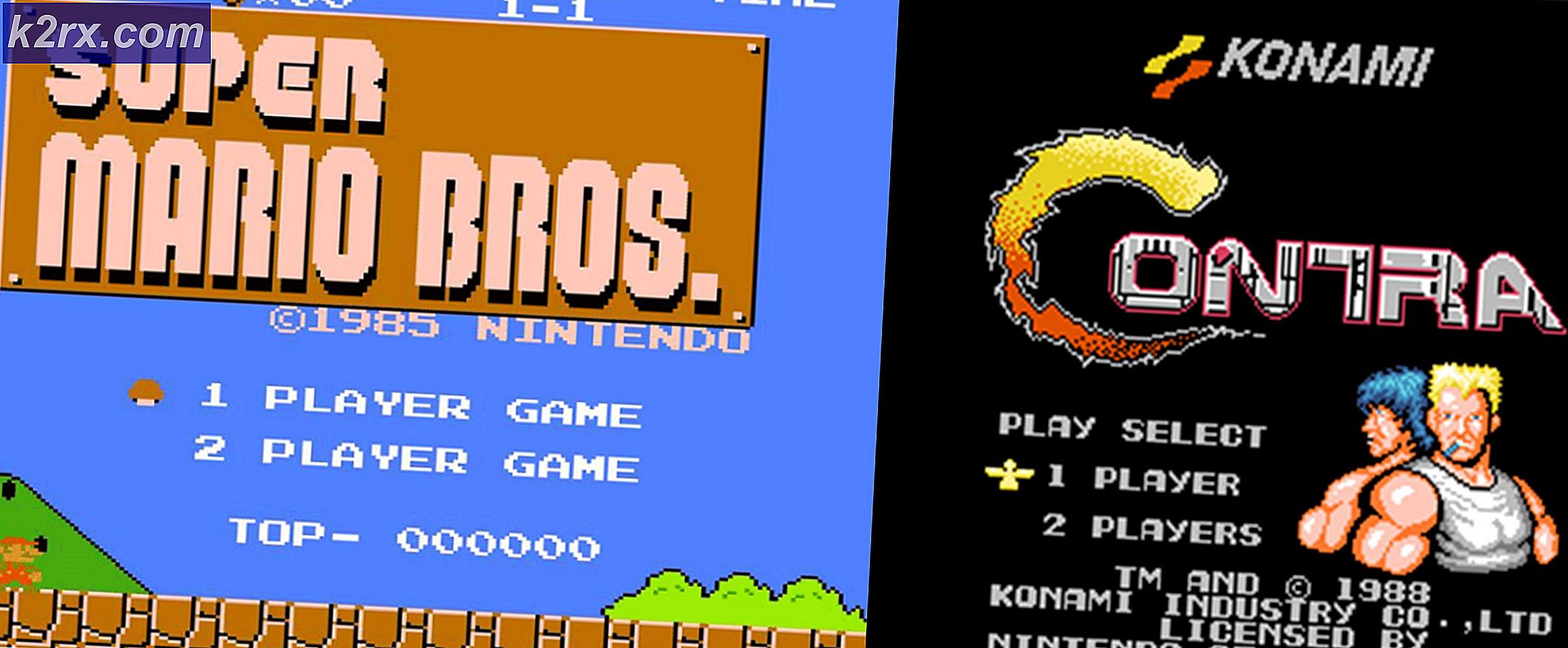Gmail'de "Göndermeyi Geri Al" Nasıl Etkinleştirilir?
E-postalar, uzun yıllardır çok yaygın bir iletişim aracı olmuştur. Yalnızca resmi amaçlarla değil, aynı zamanda gayri resmi ve resmi olmayan mesajları iletmek için de kullanılırlar. Çoğu zaman kullanıcılar bir e-posta göndermemiş olmayı veya en azından e-postayı Gönder buton. Bu, aşağıdaki nedenlerden dolayı olabilir:
- E-postanızda bazı düzeltilmemiş dilbilgisi veya yazım hataları bırakmış olabilirsiniz.
- E-postayı böyle yorgun hissettiğiniz ve mesajınızı düzgün bir şekilde iletemediğiniz bir zamanda yazmış olabilirsiniz.
- E-postayı istemeden yanlış alıcıya göndermiş olabilirsiniz.
- E-postanıza önemli bir dosya eklemeyi unutmuş olabilirsiniz.
Tüm bu tür durumlarda, gönderilen e-postanızı geri alarak eyleminizi tersine çevirmenize olanak tanıyan böyle bir özellik istersiniz. Bu makalede, "Göndermeyi Geri Al" ı etkinleştirebileceğiniz yöntemleri tartışacağız. Gmail ve Hotmail.
Gmail'de "Göndermeyi Geri Al" Nasıl Etkinleştirilir?
Bu yöntemde, kullanım sırasında herhangi bir hatadan kaçınmak için "göndermeyi geri al" özelliğini nasıl etkinleştirebileceğinizi size açıklayacağız. Gmail. Bunu yapmak için aşağıdaki adımları uygulamanız gerekecek:
- Seçtiğiniz herhangi bir tarayıcıyı başlatın: Google Chrome kısayol simgesine çift tıklayarak şunu yazın: Gmail tarayıcınızın arama çubuğunda ve ardından Girişanahtar.
- Bunu yaptıktan sonra, oturum açmak istediğiniz uygun bir hesap seçin Gmail, parolanızı yazın ve ardından Sonraki düğmesi aşağıdaki resimde gösterildiği gibi:
- Oturum açmayı başardıktan sonra Gmail başarıyla, tıklayın Dişli sağ üst köşesinde bulunan simge Gmail aşağıda gösterilen resimde vurgulandığı gibi pencere:
- Bu simgeye tıkladığınız anda, ekranınızda bir açılır menü görünecektir. Tıkla Ayarlar aşağıdaki görüntüde vurgulandığı gibi bu menüden seçenek:
- İçinde Ayarlar bölmeniz Gmail pencere, aşağı kaydırın Göndermeyi Geri Al etiketini seçin ve aşağıdaki resimde gösterildiği gibi genişletmek için "İptal süresini gönder" alanına karşılık gelen açılır listeyi tıklayın:
- Şimdi, yukarıda gösterilen resimde vurgulandığı gibi, bu açılır listeden istediğiniz uygun bir gönderme iptal süresi seçin.
- Son olarak, Değişiklikleri Kaydet alt kısmında bulunan düğme Ayarlar bölmeniz Gmail pencerenizi kaydetmek için Ayarlar aşağıdaki resimde vurgulandığı gibi:
Bu düğmeye tıklar tıklamaz, "Göndermeyi Geri Al" özelliği otomatik olarak Gmail.
Hotmail'de "Göndermeyi Geri Al" Nasıl Etkinleştirilir?
Bu yöntemde, kullanım sırasında herhangi bir hatadan kaçınmak için "göndermeyi geri al" özelliğini nasıl etkinleştirebileceğinizi size açıklayacağız. Hotmail. Bunu yapmak için aşağıdaki adımları uygulamanız gerekecek:
- Seçtiğiniz herhangi bir tarayıcıyı başlatın Google Chrome kısayol simgesine çift tıklayarak yazın Hotmail tarayıcınızın arama çubuğunda ve ardından Girişanahtar.
- Bunu yaptıktan sonra, Hotmail Kimliği ve sonra tıklayın Sonraki düğmesi aşağıdaki resimde gösterildiği gibi:
- Şimdi şifrenizi yazın Hotmail hesabına tıklayın ve ardından "Oturum açAşağıda gösterilen resimde vurgulandığı gibi ”düğmesi:
- Başarıyla oturum açmayı başardıktan sonra Hotmail, tıkla Dişli olarak etiketlenmiş şeridin sağ köşesinde bulunan simge Görünüm aşağıdaki resimde gösterildiği gibi:
- Bu simgeye tıklar tıklamaz, Hızlı Ayarlar bölmesi ekranınızda açılır. Aşağıda gösterilen resimde vurgulandığı gibi "Tüm Outlook Ayarlarını Görüntüle" yazan bağlantıya gidin:
- İçinde Outlook Ayarları penceresi, tıklayın Oluştur ve Yanıtla sekmesi aşağıdaki resimde gösterildiği gibi:
- Şimdi aşağı kaydırın Göndermeyi Geri Al alanını etkinleştirmek için kaydırıcıyı sağ tarafa doğru sürükleyin. Göndermeyi Geri Al aşağıda gösterilen resimde vurgulandığı gibi:
- Son olarak, Kayıt etmek sağ üst köşesinde bulunan düğme Outlook Ayarları pencerenizi kaydetmek için Ayarlar aşağıdaki resimde vurgulandığı gibi:
Bu düğmeye tıklar tıklamaz, "Göndermeyi Geri Al" özelliği, Hotmail.
Bu şekilde, "Göndermeyi Geri Al" özelliğinden kolayca yararlanabilirsiniz. Gmail ve Hotmail ve bu nedenle kendinizi her türlü hatadan koruyun.